Hur man använder templates
Att använda 'layered templates' (mallar i lager) kan vara ganska roligt ibland, särskilt om inspirationen tryter kan jag känna. Men hur gör man då? Här kommer en beskrivning på hur jag gör (kanske finns andra sätt) och den visar hur det fungerar i PSCS2 (det program jag kan, det kan variera lite med vilka tangenter man ska använda i andra versioner av PS).
Jag har gjort en egen template just för detta ändamål, den kan du ladda ner gratis via 4shared här:
http://www.4shared.com/file/10873015/b8e7b6b6/HE_bloggtemplate1.html
I mitt exempel har jag använt mig av kitet Skaterboy som jag själv tillverkat. 
Så här går det till:
1. Öppna psd-filen HE_bloggtemplate1 - du ser då att den består av ett flertal lager.
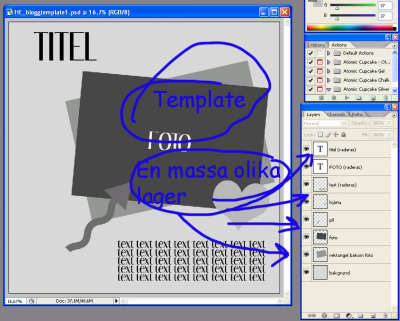
2. Öppna ca 4-5 papper.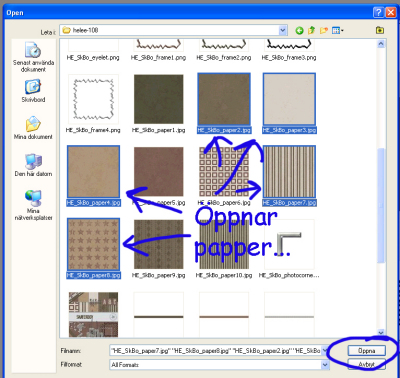
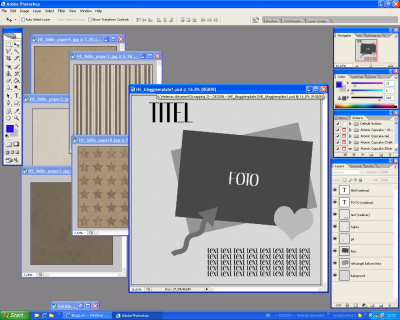
3. Se till att du har 'Move tool' (flyttningsverktyget) aktiverat: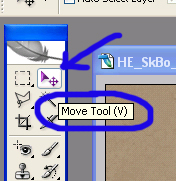
Det är också bra att ha understa lagret markerat i lagermenyn så alla papper hamnar underst när du ska göra nästa moment...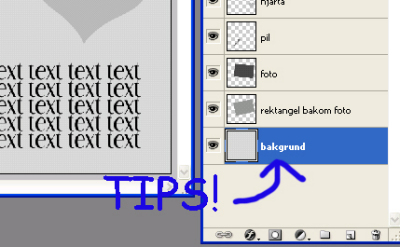
4. "Dra" ett papper åt gången till din template, placera så det täcker hela ytan.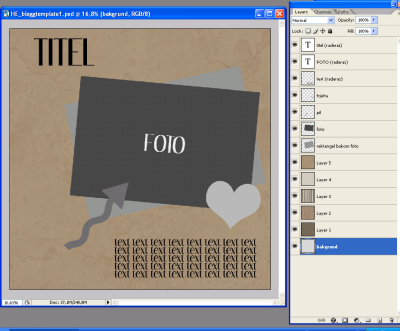
5. Nu har du papprena liggandes som egna lager i lagermenyn.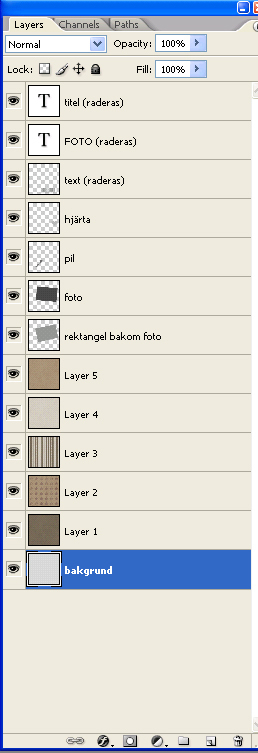
6. Nu ska du via lagermenyn placera ett papper i taget ovanför varje lager i templaten. Du gör det genom att "dra" dina papper med muspekaren i lagermenyn. OBS!!! Ovanför fotolagret ska det inte vara något papper - där ska ju din bild vara!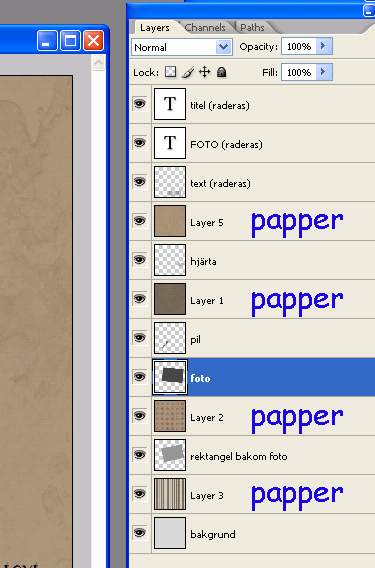
7. Markera ett papper i taget och med tangentbordet trycker du ctrl alt g (det är här det kan variera beroende på vilken version av ps man har...) - och vips! Nu "klipps" ditt papper i samma form som mallagret under har! Fiffigt va?! Fortsätt på samma sätt med alla lager. Bakgrundslagret behöver du dock inte göra något med egentligen, det är ju redan som det ska.
Här nedan ser du hur det ser ut när jag fixat lagret med hjärtat....lägg märke till den lilla pilen bredvid pappret som "talar om" att något hänt här....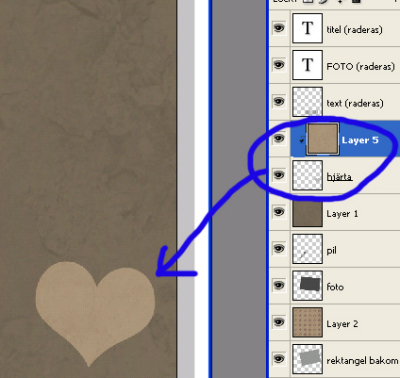
8. Nu är alla papper "klippta" i sina former...ser inte så jättespännande ut va? Men det ska vi fixa till sen!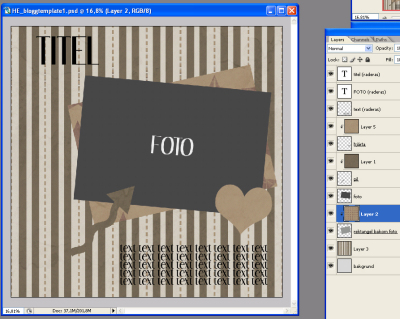
9. Nu ska du öppna bilden du vill använda och "dra" över den till templaten, se till att fotot ligger ovanför mallen "foto". Men hoppsan hejsan...bilden ligger ju rakt men mallen bakom är ju lite sned! 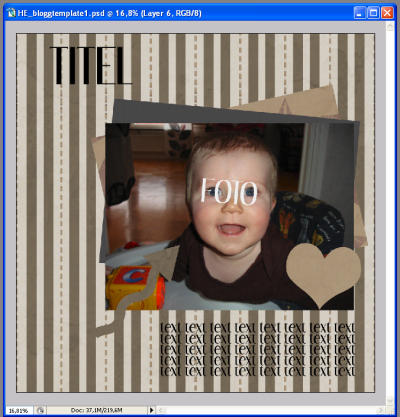
Hur ska man fixa det då? Jo, om du med tangentbordet trycker ctrl t så markeras din bild med en liten ram med fyrkanter i hörnen...(det här kan du göra med papper och mallar och allt också om du behöver flytta, vrida, ändra storlek....). Om du ställer muspekaren strax utanför ett hörn så ser du att det blir liksom en markering med två små pilar...nu kan du vrida ditt foto som du önskar. När du vridit det kan du ändra storlek om du behöver genom att dra i hörnen..TIPS! För att behålla proportionerna - håll ner tangenten shift medan du drar i hörnen (shift är den tangenten med en pil på).
10. Nu passar jag på att radera lagren som det står att jag ska radera i lagermenyn (de som visar var man kan ha titel och så...)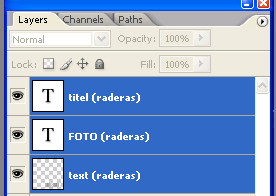
11. Nu ska vi lägga lite skuggor så bilden blir lite mer levande. I en layered template lägger man skuggorna på mallarna - det är viktigt att komma ihåg! Det finns (vad jag vet) tre vägar att gå -
...antingen via menyn högst upp i PS: 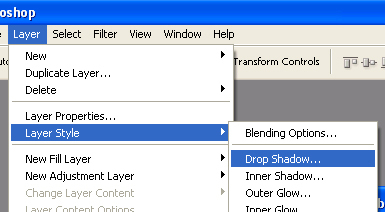
...eller via ikonen i lagermenyn: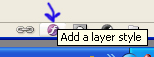
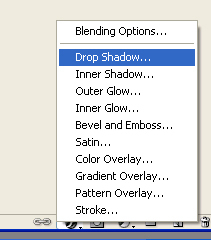
...eller att dubbelklicka direkt på lagret i lagermenyn.
Du får upp en fönster där du kan välja olika inställningar. Se till att du verkligen har 'Drop shadow' markerat för att få fram alternativen...Med den blå pilen nedan har jag markerat 'Distance', där avgörs hur långt ifrån bakgrunden dina lager ska se ut att vara. Experimentera så att du får fram just de effekter du tycker är fina. Man måste inte ändra de inställningar som finns här om man inte vill.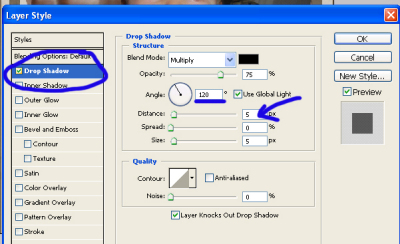
Lägg skuggor på alla dina mallager nu. Så här kan det se ut när man lagt dit skuggor:
12. Nu är själva arbetet med mallarna klart. Nu kan du lägga dit en titel, text och andra dekorationer! Glömt inte att lägga skugga på dekorationerna.
Så här blev min layout till slut:
Fint de blev. nu ska jag pröva direkt!
Såhär har aldrig jag gjort.. :) Undras om det är smidigare än det jag håller på med?
Tack för att du delar med dig. :)
